- Windows
- Windows 7
- 24 mars 2022 à 11:07
-

Sous Windows 7, vous pouvez protéger votre compte d'utilisateur Windows via le panneau de configuration.
- Protéger son compte d'utilisateur avec un mot de passe
- Modifier votre mot de passe
- Définir le mot de passe de n'importe quel compte
1. Protéger son compte d'utilisateur avec un mot de passe
Pour commencer, ouvrez le panneau de configuration depuis le menu démarrer de Windows 7.
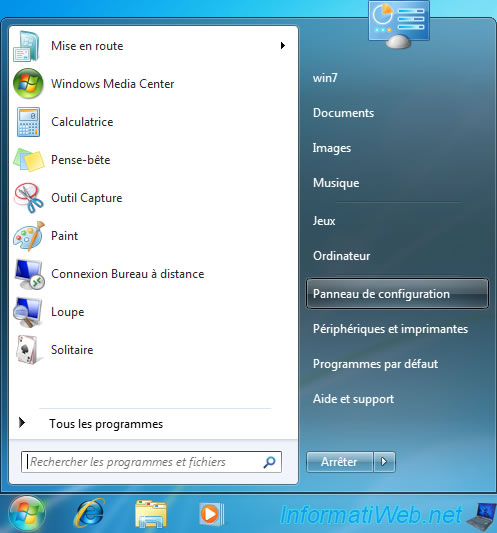
Dans le panneau de configuration qui apparait, cliquez sur "Comptes et protection des utilisateurs".
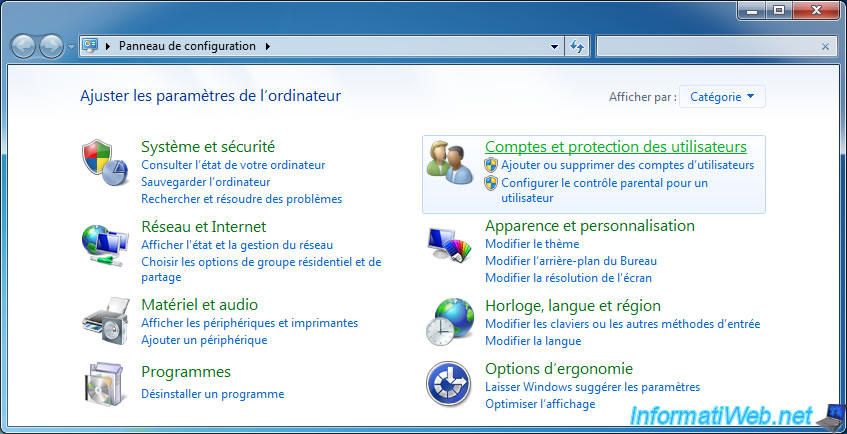
Puis, cliquez sur le lien : Modifier votre mot de passe Windows.
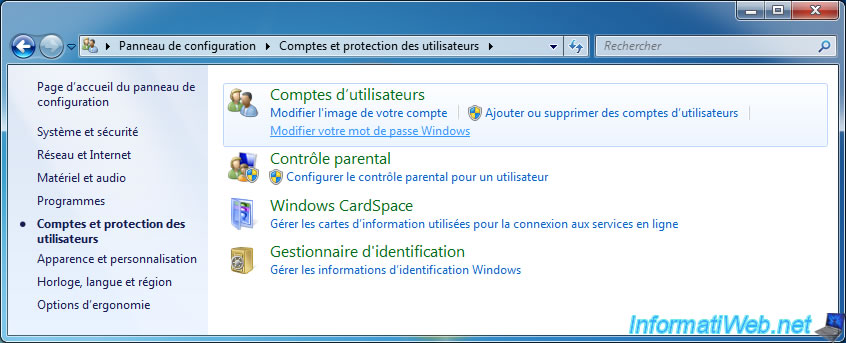
Ensuite, cliquez sur : Créer un mot de passe pour votre compte.
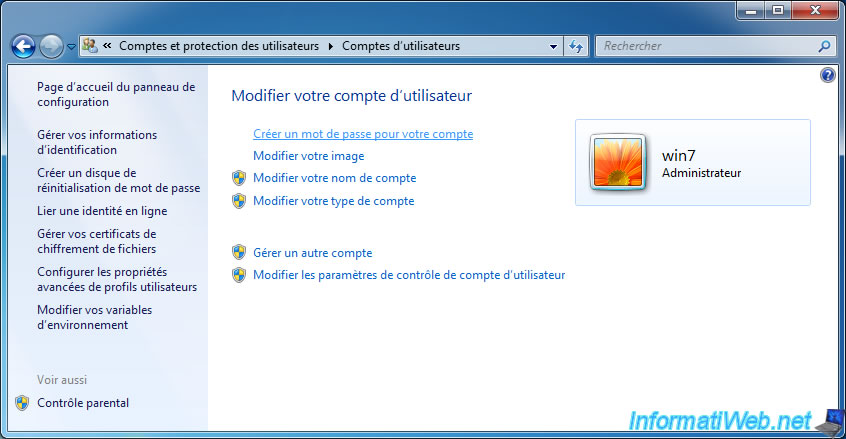
Indiquez le mot de passe souhaité.
Note : pour vous aider à vous souvenir de votre mot de passe, vous pouvez ajouter une indication. Mais, cela n'est pas obligatoire.
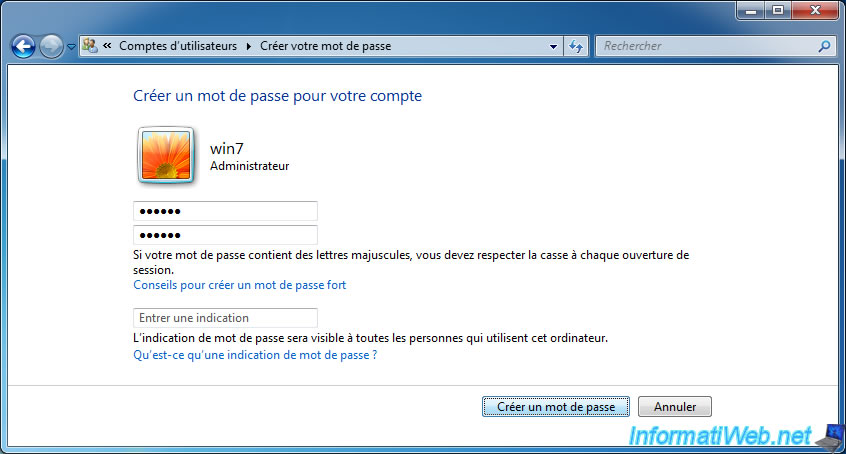
Comme vous pouvez le voir, votre compte est maintenant protégé par mot de passe.
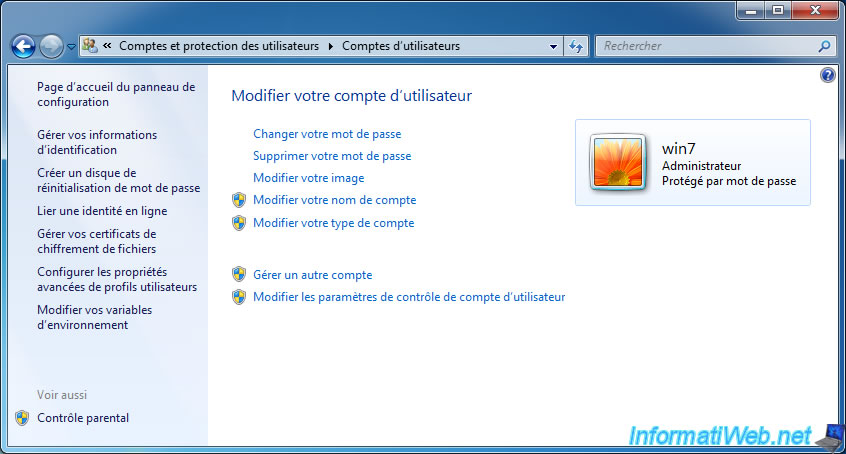
2. Modifier votre mot de passe
Pour modifier votre mot de passe, cliquez sur : Changer votre mot de passe.
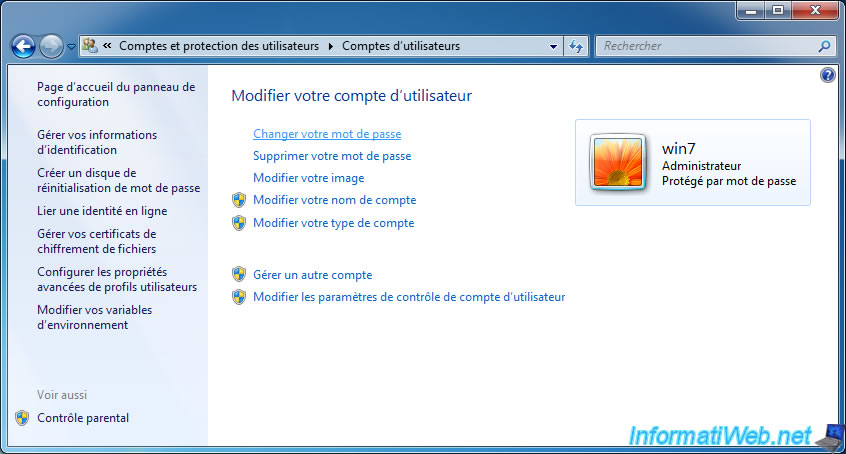
Pour modifier votre mot de passe, vous devrez indiquer :
- le mot de passe actuel
- 2 fois le nouveau mot de passe souhaité
- une indication pour celui-ci (facultatif)
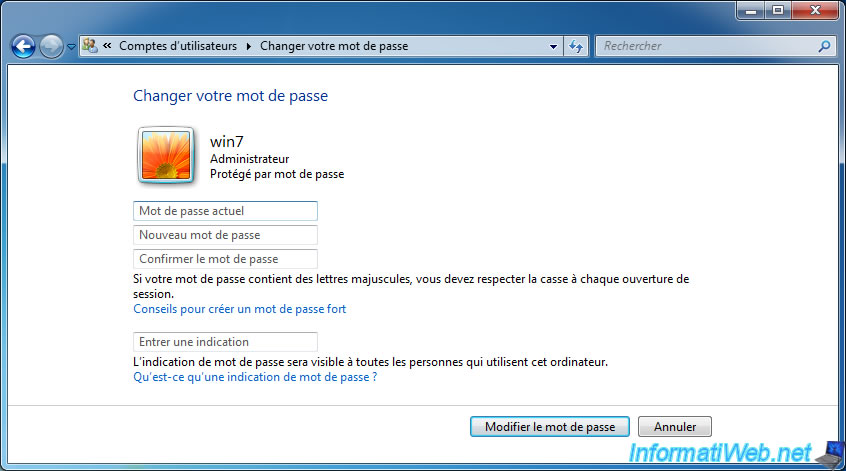
Ensuite, cliquez sur : Modifier le mot de passe.
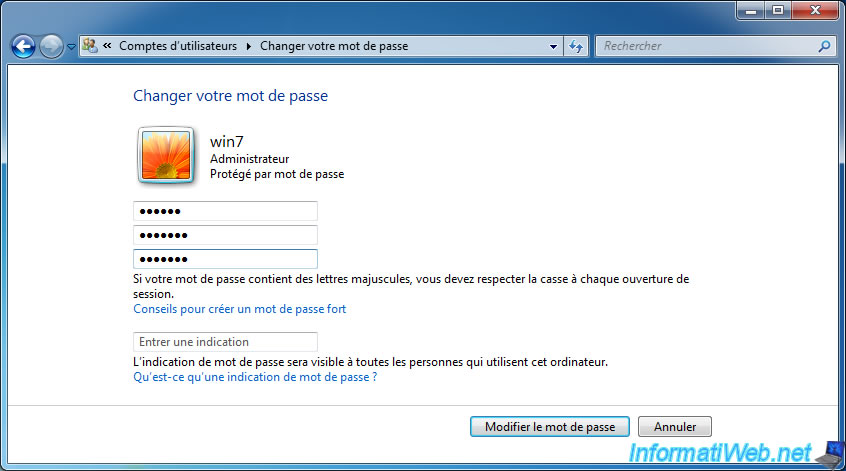
3. Définir le mot de passe de n'importe quel compte
Pour définir ou modifier le mot de passe de n'importe quel compte de votre ordinateur (si vous êtes administrateur de l'ordinateur), ouvrez l'explorateur de fichiers, puis faites un clic droit "Gérer" sur "Ordinateur".
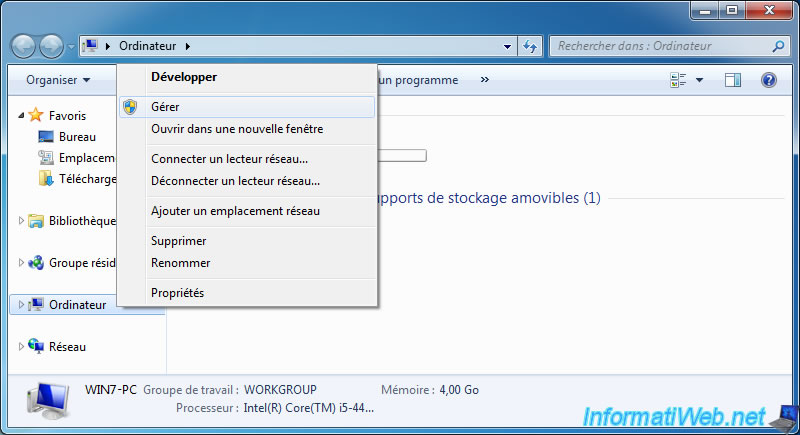
Dans la fenêtre "Gestion de l'ordinateur" qui apparait, allez dans "Utilisateurs et groupes locaux -> Utilisateurs" et faites un clic droit "Définir le mot de passe" sur l'utilisateur souhaité.
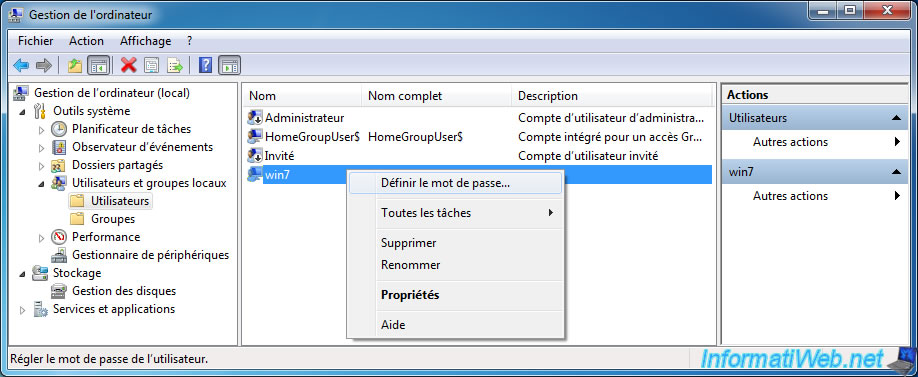
Dans la fenêtre "Définir le mot de passe pour [nom de l'utilisateur]" qui apparait, cliquez sur : Continuer.
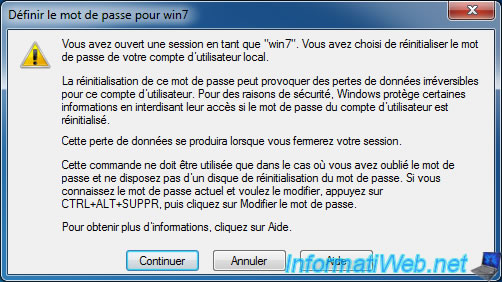
Indiquez le nouveau mot de passe et cliquez sur OK.
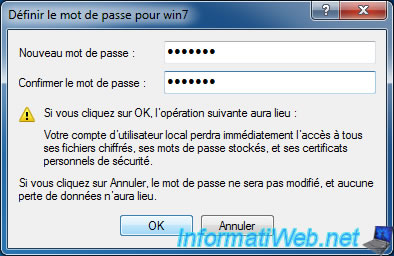
Le mot de passe a été défini.

Partager ce tutoriel
A voir également
-

Windows 1/4/2022
Windows 7 - Modifier le profil réseau utilisé
-

Windows 13/3/2021
Windows 7 - Passer de l'IDE à l'AHCI sans réinstaller Windows
-

Windows 20/10/2021
Windows 7 / 8 / 8.1 / 10 / 11 - Activer automatiquement le pavé numérique au démarrage
-

Windows 18/5/2022
Windows 7 / 8 / 8.1 / 10 / 11 - Activer le compte Administrateur

Vous devez être connecté pour pouvoir poster un commentaire